Google Docs adalah cara terbaik untuk menulis dan mengedit semua jenis dokumen saat dalam perjalanan. Anda dapat menggunakannya untuk membuat makalah penelitian, draf email, dan menulis artikel – ditambah banyak lagi. Dalam beberapa kasus, Anda mungkin perlu menyematkan gambar ke dalam dokumen Anda… tetapi mungkin ada saat-saat di mana gambar tidak muncul di Google Doc Anda.
Bacaan Terkait:
- Google Documents: Cara Menyisipkan dan Memutar Gambar
- Google Drive: Apa yang Harus Dilakukan Saat Anda Tidak Dapat Mengunggah Gambar
- Cara Menyoroti Teks di Google Docs
- Google Drive: Unggah Dokumen Dari Android
- Google Documents: Cara Menggunakan Temukan dan Ganti
Masalah ini dapat muncul karena beberapa alasan, tetapi biasanya masalah ini cukup mudah diperbaiki. Anda dapat menggunakan salah satu dari banyak solusi, seperti yang akan kita bahas hari ini.
Mengapa Gambar Tidak Ditampilkan di Dokumen Google Dokumen Saya?
Kami akan segera menunjukkan kepada Anda cara memperbaiki gambar yang tidak muncul di masalah Google Documents, tetapi pertama-tama mari kita diskusikan mengapa Anda mengalami kesulitan ini sejak awal.
File Tidak Lagi di Tempat Yang Sama di Komputer Anda
Alasan paling umum mengapa gambar Anda tidak muncul di Google Dokumen adalah karena file tidak lagi berada di tempat yang sama di komputer Anda. Ini mungkin terjadi saat Anda memindahkannya ke folder lain di perangkat Anda dan saat Anda memindahkan gambar atau tangkapan layar ke folder sampah komputer Anda.
Bukan berarti masalah ini akan terjadi setiap kali Anda menghapus gambar dari bagian yang sama, tetapi masih perlu dipertimbangkan. Ide yang lebih baik adalah menyimpan semuanya di hard drive eksternal.
Masalah teknis
Terkadang, masalahnya mungkin tidak ada hubungannya dengan Anda. Sebaliknya, hal itu mungkin disebabkan oleh masalah yang memengaruhi Google Dokumen. Anda dapat dengan mudah memeriksa apakah ini masalahnya, karena Google memiliki dasbor yang mencakup banyak layanannya.
Masalah Dengan Peramban Anda
Jika Anda menggunakan Google Docs di browser web di komputer Anda, masalah dengan browser Anda dapat memengaruhi cara kerja program. Misalnya, Anda mungkin perlu melakukan pembaruan perangkat lunak. Anda sering dapat memverifikasi apakah ini masalahnya dengan mengakses Google Docs dalam browser lain atau menggunakan perangkat seluler Anda dan melihat apakah Anda mengalami masalah yang sama.
Cara Mengatasi Gambar Tidak Muncul Di Google Doc
Sekarang setelah Anda mengetahui beberapa alasan utama mengapa gambar mungkin tidak ditampilkan di Google Doc Anda, mari identifikasi bagaimana Anda dapat memperbaiki masalah tersebut. Di bawah, Anda akan menemukan beberapa langkah yang dapat Anda coba.
Periksa Status Server Google Documents
Untuk memverifikasi apakah masalahnya ada hubungannya dengan Google Docs atau sesuatu di pihak Anda, tempat termudah untuk memulai adalah dengan memeriksa status server Google Docs. Untuk melakukannya cukup mudah, dan Anda dapat mengikuti langkah-langkah di bawah ini:
- Buka situs web ini: https://www.google.com/appsstatus/dashboard/.
- Gulir ke bawah ke Google Dokumen.
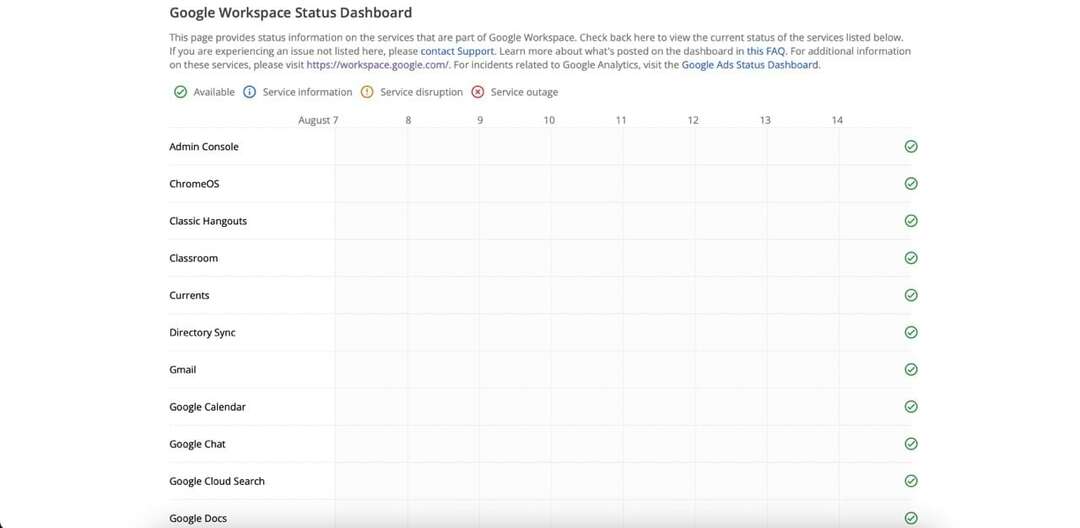
Jika Anda melihat tanda centang di sebelah Google Documents, server berfungsi sebagaimana mestinya. Namun, ikon i oranye Dan simbol x merah berarti Anda dapat mengharapkan masalah terjadi. Dalam situasi ini, satu-satunya hal nyata yang dapat Anda lakukan adalah menunggu Google memperbaiki masalahnya.
Ambil Foto Dari Recycle Bin Komputer Anda
Jika Anda telah memverifikasi bahwa server Google Documents berfungsi, saatnya untuk melanjutkan dan memeriksa solusi alternatif. Tempat pertama untuk memulai adalah dengan memastikan Anda belum memindahkan gambar yang dimaksud ke folder sampah komputer Anda.
Anda dapat memeriksanya dengan membuka tempat sampah (namanya akan bervariasi tergantung pada perangkat Anda dan bahasa di komputer Anda). Jika Anda melihat gambar tersebut, Anda akan melihat opsi untuk memulihkannya di perangkat Anda. Nama akan, sekali lagi, bervariasi tergantung pada perangkat yang Anda gunakan.
Unggah Ulang Gambar ke Google Docs
Jika Anda masih mengalami masalah, Anda selalu dapat mencoba mengunggah ulang foto atau tangkapan layar ke Google Doc Anda. Inilah cara melakukannya:
- Buka bagian dokumen tempat Anda ingin menyisipkan gambar.
- Ketuk gambar ikon.
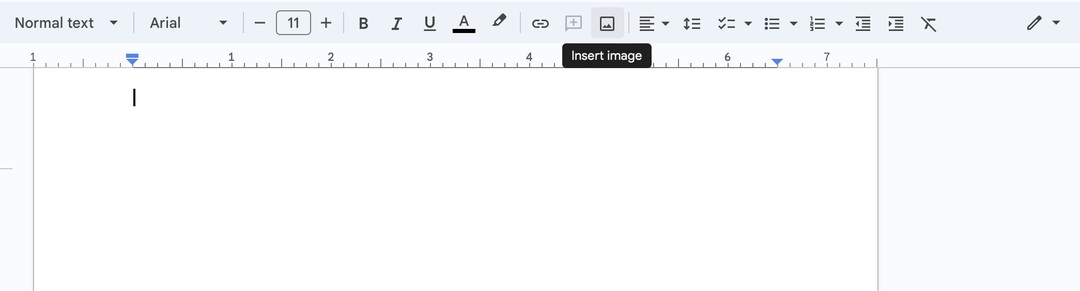
- Ketika menu tarik-turun muncul, klik Unggah dari komputer.
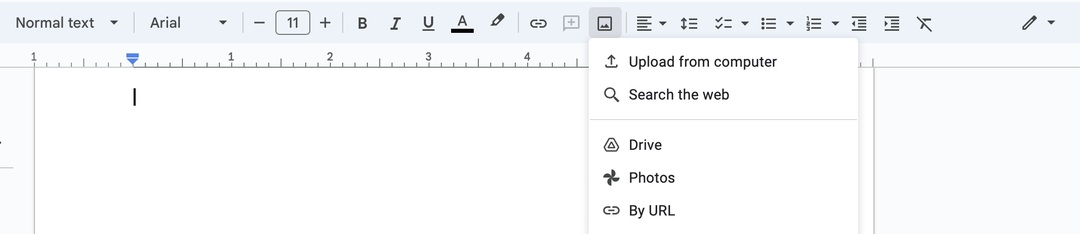
- Pilih file Anda ingin mengunggah ke perangkat Anda.
Tutup dan Buka kembali Google Documents
Solusi lain yang dapat Anda coba saat gambar tidak muncul di Google Doc Anda adalah menutup dan membuka kembali dokumen tersebut. Melakukannya sederhana; cukup klik tombol x di sebelah tab di browser Anda. Lalu, buka Google Drive Anda dan buka kembali dokumen tersebut.
Perbarui Peramban Anda
Dalam beberapa kasus, browser web Anda mungkin perlu diperbarui. Ini mungkin benar terutama jika Anda memperhatikan bahwa Anda dapat melihat gambar di Google Doc dari browser atau perangkat lain.
Jika Anda menggunakan Google Chrome, Anda dapat mengikuti petunjuk berikut:
- Pergi ke ikon tiga titik horizontal di pojok kanan atas.
- Pilih Bantuan > Tentang Google Chrome.
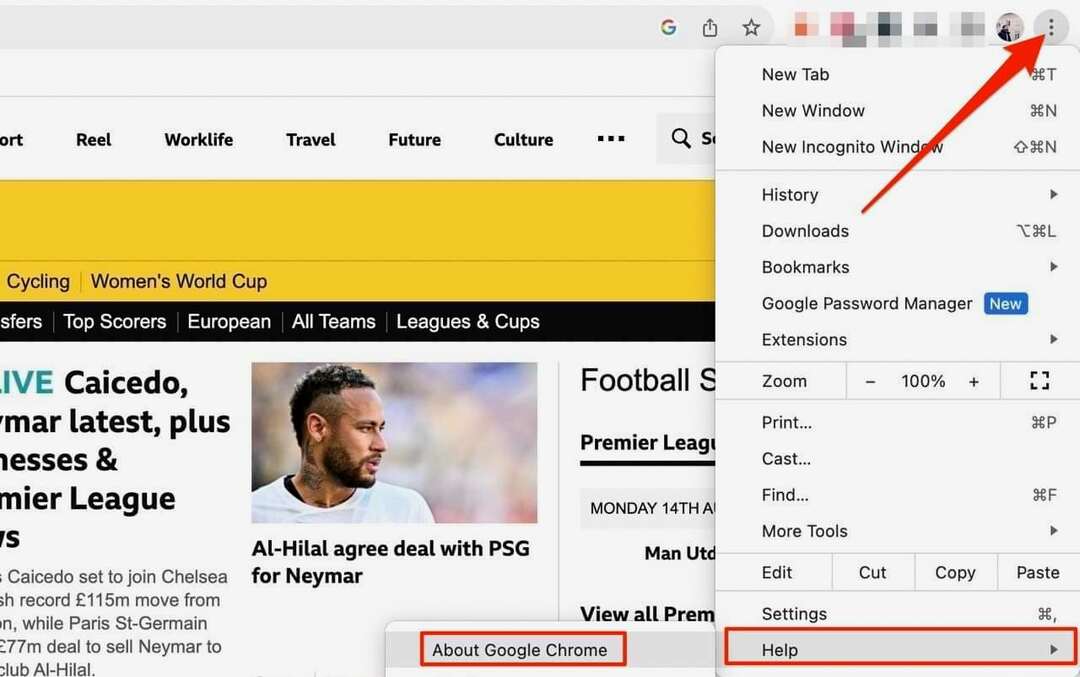
- Chrome kemudian akan mencari pembaruan yang tersedia. Anda dapat melakukannya dari jendela ini jika Anda perlu memperbarui perangkat lunak Anda.
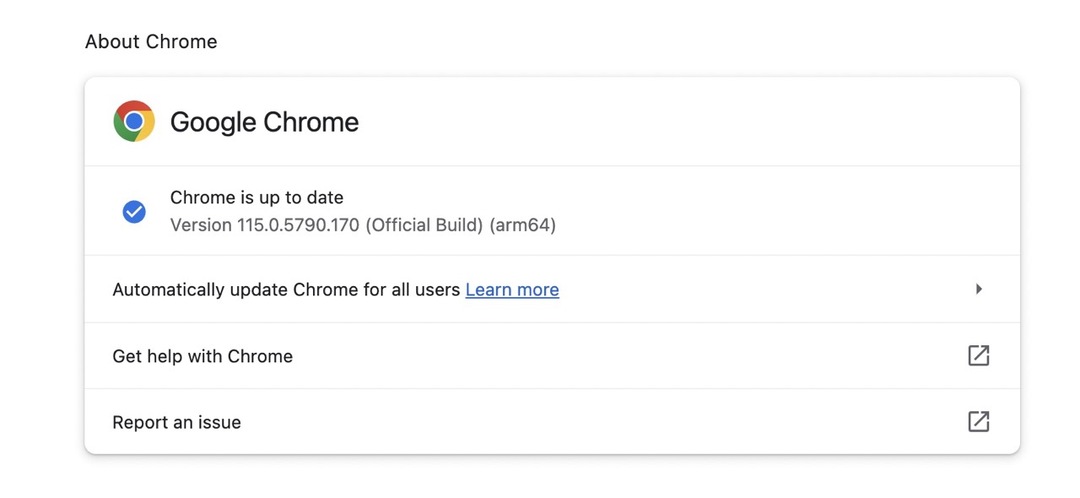
- Coba akses ulang Google Doc Anda setelah melakukan langkah-langkah di atas.
Ke memperbarui Firefox, prosesnya bervariasi tergantung pada perangkat Anda. Pengguna Mac dapat pergi ke Firefox > Tentang Firefox.
Di Windows, buka ikon hamburger dan pilih Bantuan > Tentang Firefox.
Jika Anda perlu memperbarui Firefox, Anda akan melihat opsi yang disebut Mulai ulang untuk Perbarui Firefox. Klik ini dan coba akses ulang Google Doc Anda.
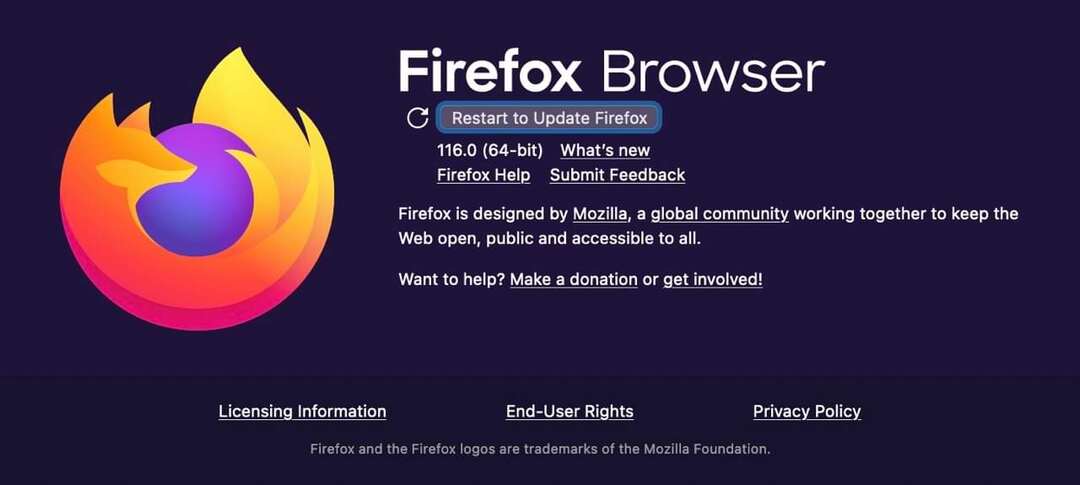
Pengguna Mac perlu memperbarui sistem operasi macOS mereka untuk memperbarui Safari. Pergi ke Pengaturan Sistem > Umum > Pembaruan Perangkat Lunak untuk memeriksa pembaruan.
Keluar dan Masuk Lagi
Solusi sederhana dan mungkin lainnya jika gambar tidak muncul di Google Doc Anda adalah keluar dan masuk kembali. Untuk melakukan ini:
- Buka foto profil Anda di pojok kanan atas.

- Gulir ke bawah dan pilih Keluar dari semua akun.
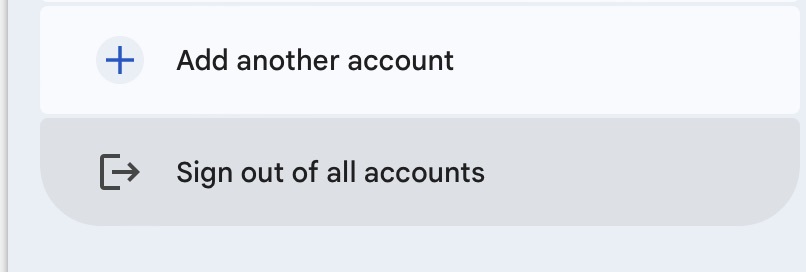
- Masuk kembali ke akun Anda.
Gunakan Kiat Ini untuk Memperbaiki Masalah Gambar yang Tidak Muncul di Dokumen Google
Jika Anda melihat bahwa gambar tidak muncul di Google Dokumen yang sedang Anda edit, Anda dapat mencoba beberapa perbaikan berbeda untuk masalah tersebut. Tempat termudah untuk memulai adalah dengan memastikan bahwa masalahnya adalah sesuatu yang dapat Anda selesaikan, karena kadang-kadang, itu ada hubungannya dengan server Google.
Setelah Anda memverifikasi apakah Anda dapat memperbaiki masalah atau tidak, Anda dapat mencoba banyak hal untuk kembali ke jalur semula. Mengembalikan file yang hilang adalah titik awal yang ideal dalam banyak situasi, tetapi memperbarui browser Anda dan mengunggah ulang gambar juga dapat membantu.